どうもyouです。
会社で営業をやっている関係で、そこそこ名刺を貰う事がありまして、タイトルの通りEvernoteとScannableというアプリで名刺管理をしています。こちらのアプリの使い方は説明するまでも無い程簡単なのですが、以前貰った縦型の名刺の場合にちょっと困ったのでその対処方法を書いてみます。

困っていること
名刺交換で頂いた名刺が、縦型に書かれていたり一風変わったデザインのため、Scannableアプリで「名刺」として判定されずに、名前やメールアドレスの欄が表示されない。
対処方法
Evernoteの純正アプリで可能です。以下にスクリーンショットを交えて解説します。(※Evernoteのバージョンは7.15.345571「2016/08/30最新版」で確認しました)
- アプリをタップして起動します。メイン画面の「写真」又は「テキスト」をタップします
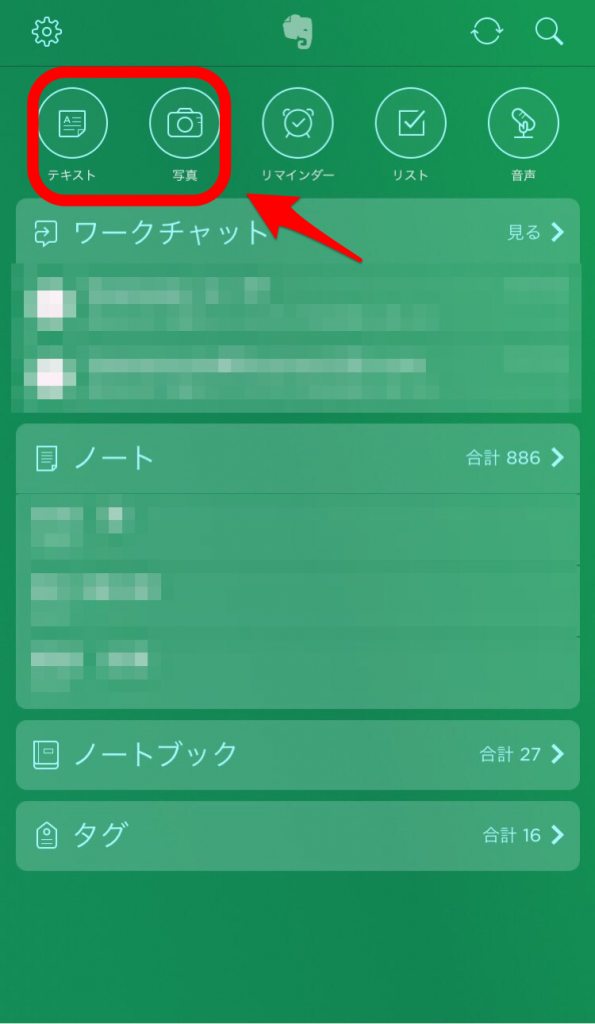
- 特に変更していなければ自動撮影モードになっていると思うので、取り込みたい名刺を画面内に捉えます。名刺や書類をスキャナー文書として取り込みたい場合は、コントラストの高い(名刺・文書の境界線がハッキリする)背景を使うと誤認識が減ります。
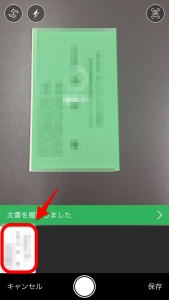
- 撮影されると画面下の方にトリミングされた名刺がサムネイル表示されるので、そこをタップします。
- 同じく画面下にあるプルダウン式の箇所をタップします。
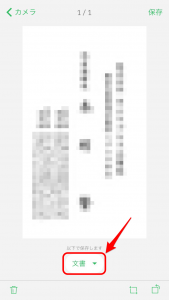
- 種類を選択という画面が出てくるので、そこで名刺をタップします。
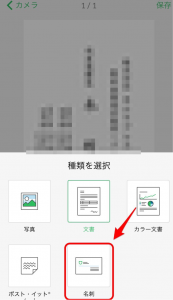
- 必要な項目を入力して右上の保存をタップします。
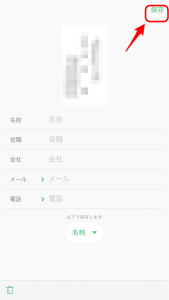
- 保存したいブックを選択して終了です。
まとめ
最後までお読み頂きありがとうございました。Evernoteで名刺管理をしている人は多いと思います。Scannableとセットで使うと名刺管理がとても捗るので同僚や友人にもおすすめしています!
ただ今回みたいに縦型の名刺や、一風変わったデザインの名刺などだとなかなか認識してくれず歯痒かったのですが、この方法で無事に登録できてすっきりしました。こういったアプリなどは日進月歩なので更に便利になっていくと思いますが、現状の対処方法の1つとしてご覧頂ければ幸いです。